 Pages
Pages
Utiliza la app Pages para crear impresionantes documentos con contenido multimedia y libros en el Mac. Abre y edita archivos de Microsoft Word, controlando los cambios que realices tú y otras personas. Con la vista de actividad es más fácil que nunca colaborar en un documento de Pages y hacer un seguimiento de cada cambio del proceso.
Cuida el aspecto. Pages incluye una serie de fantásticas plantillas profesionales para libros, boletines de noticias, informes y currículos, entre otros, lo que te permite iniciar un proyecto con facilidad.
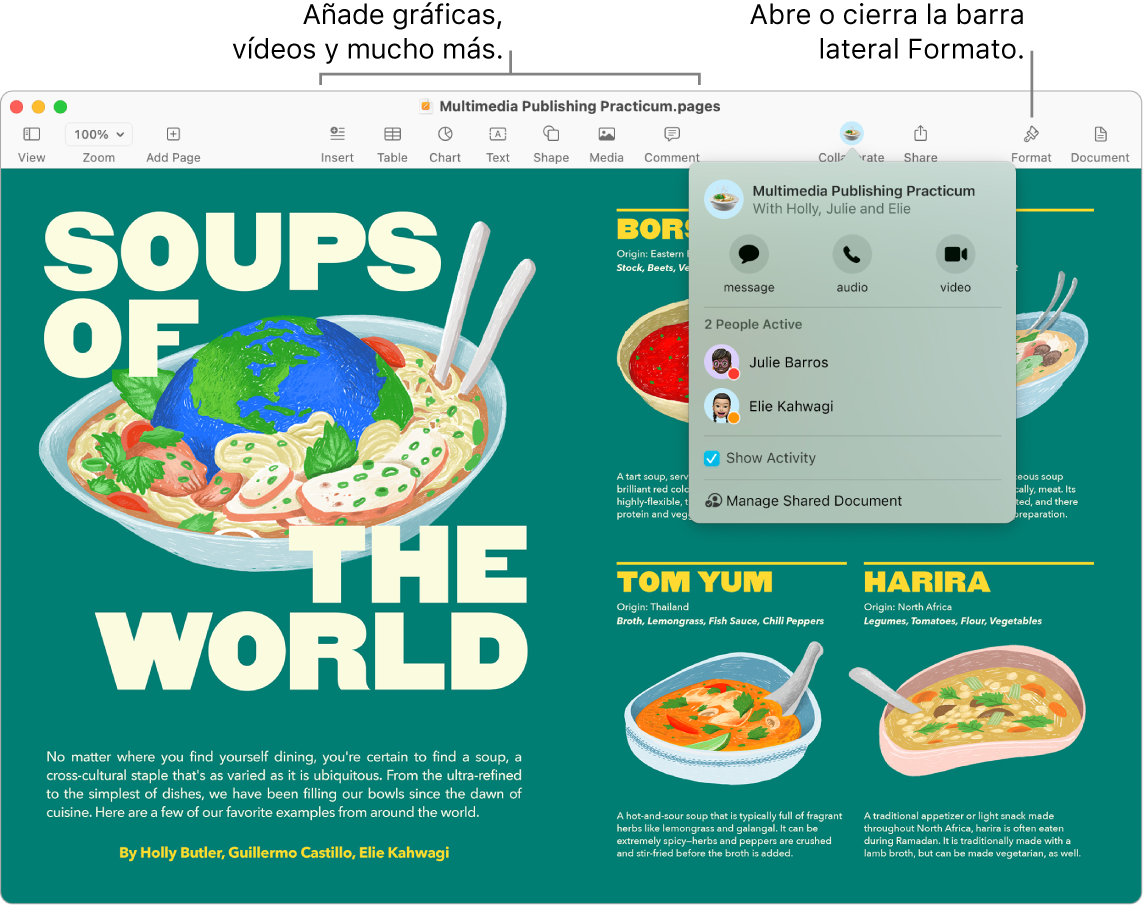
Colabora con Mensajes. Puedes enviar una invitación para colaborar en la app Mensajes y todas las personas del hilo se añadirán automáticamente al documento de Pages. Haz clic en el botón Compartir en la barra de menús, asegúrate de que está seleccionada la opción Colaborar y, a continuación, haz clic en Mensajes. Elige el nombre del grupo que quieres añadir como participantes.
Trabaja conjuntamente en tiempo real. Con la vista de actividad, una lista detallada en la barra lateral te permite ver las ediciones y comentarios realizados por los colaboradores en un documento de Pages. Es muy fácil seguir cada cambio y saber quién se ha añadido a la hoja de cálculo o qué actualizaciones se han producido en la gestión del archivo.
Todas tus herramientas de formato en un único lugar. Haz clic en el botón Formato ![]() en la barra de herramientas para abrir el inspector Formato. Selecciona algún elemento del documento y aparecerán las opciones de formato del mismo.
en la barra de herramientas para abrir el inspector Formato. Selecciona algún elemento del documento y aparecerán las opciones de formato del mismo.
Haz que el texto fluya alrededor de los gráficos. Cuando añades una imagen a un documento de texto, el texto fluye automáticamente alrededor de la imagen. Puedes ajustar con precisión la forma en que debe ajustarse el texto en la barra lateral Formato.
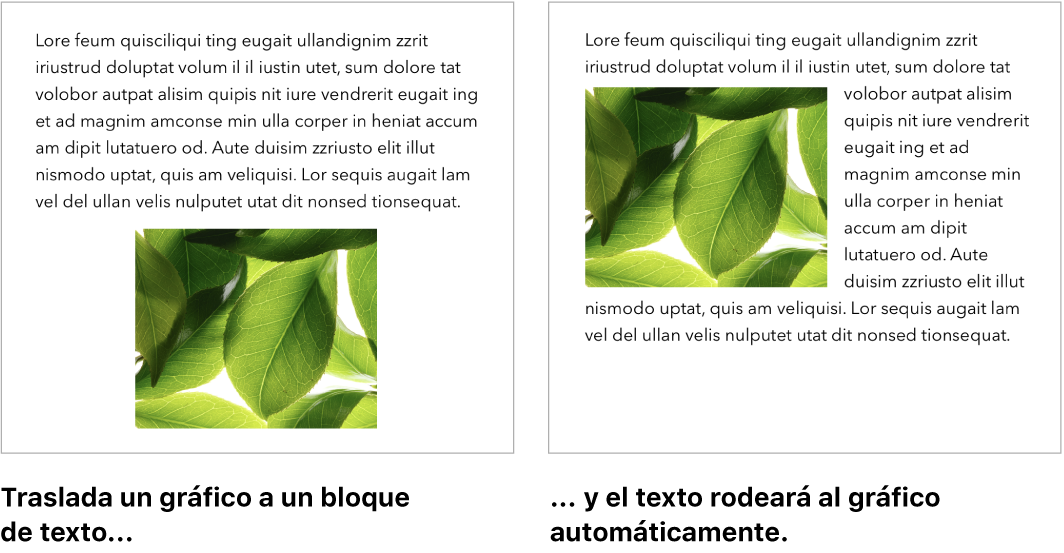
Publica tu propio libro. Pages viene con plantillas de libros que te permiten crear libros interactivos en formato EPUB. Añade texto e imágenes y hasta un índice. Cuando esté listo, puedes poner tu libro a la venta o para que se pueda descargar en Apple Books.
Empieza en el Mac y termina en el iPad. Puedes mantener tus documentos actualizados en todos tus dispositivos si inicias sesión con el mismo ID de Apple. De modo que puedes empezar a trabajar en un dispositivo y retomar tu trabajo en otro.
Traduce en un abrir y cerrar de ojos. Selecciona el texto que quieras traducir, haz clic en el texto seleccionado con la tecla Control pulsada, elige Traducir y selecciona un idioma. Para traducir texto que has escrito tú, haz clic en “Reemplazar por la traducción”. También puedes descargar idiomas para trabajar sin conexión; para ello, ve a los ajustes “Idioma y región” de Ajustes del Sistema y haz clic en el botón “Idiomas de traducción” que hay en la parte inferior. No están disponibles todos los idiomas. Consulta Traducir en el Mac en el Manual de uso de macOS.
Consejo: activa el control de cambios para ver los cambios realizados por ti y por otros usuarios en un documento. Las modificaciones y los comentarios de cada persona tienen un código de colores, para que puedas saber quién realizó cada cambio. Selecciona Edición > “Control de cambios” para mostrar la barra de herramientas de control de cambios.
Obtén más información. Consulta el Manual de uso de Pages.